ກະວີ:
Helen Garcia
ວັນທີຂອງການສ້າງ:
22 ເດືອນເມສາ 2021
ວັນທີປັບປຸງ:
1 ເດືອນກໍລະກົດ 2024
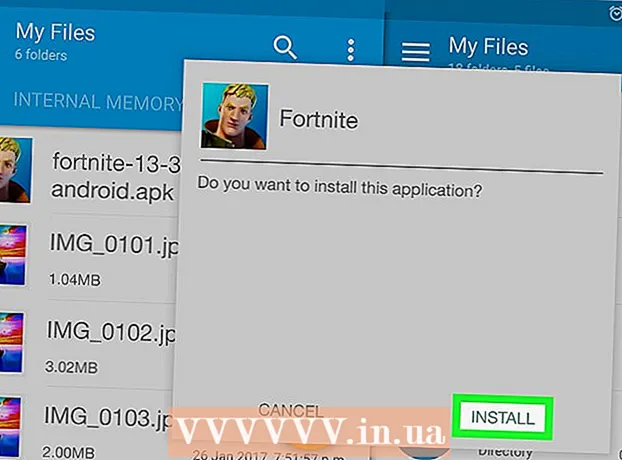
ເນື້ອຫາ
ໃນບົດຄວາມນີ້, ພວກເຮົາຈະແນະນໍາໃຫ້ເຈົ້າຮູ້ວິທີດາວໂຫຼດແລະຕິດຕັ້ງ Fortnite ໃສ່ Chromebook ຂອງເຈົ້າ. ທຳ ອິດ, ເຈົ້າ ຈຳ ເປັນຕ້ອງ ກຳ ນົດການດາວໂຫຼດຈາກ Play Store ແລະຕິດຕັ້ງຕົວຈັດການໄຟລ.
ຂັ້ນຕອນ
ສ່ວນທີ 1 ຂອງ 2: ວິທີຕັ້ງຄ່າ Chromebook ຂອງເຈົ້າ
 1 ຄລິກທີ່ເວລາຢູ່ໃນມຸມຂວາລຸ່ມ. ຕົວຊີ້ບອກເວລາຕັ້ງຢູ່ໃນມຸມຂວາລຸ່ມຂອງ ໜ້າ ຈໍ Chromebook. ເມນູຈະເປີດ.
1 ຄລິກທີ່ເວລາຢູ່ໃນມຸມຂວາລຸ່ມ. ຕົວຊີ້ບອກເວລາຕັ້ງຢູ່ໃນມຸມຂວາລຸ່ມຂອງ ໜ້າ ຈໍ Chromebook. ເມນູຈະເປີດ.  2 ກະລຸນາເລືອກ ການຕັ້ງຄ່າ ຢູ່ໃນເມນູ. ຕົວເລືອກນີ້ຖືກwithາຍດ້ວຍ
2 ກະລຸນາເລືອກ ການຕັ້ງຄ່າ ຢູ່ໃນເມນູ. ຕົວເລືອກນີ້ຖືກwithາຍດ້ວຍ  ... ການຕັ້ງຄ່າແລັບທັອບຈະເປີດຂຶ້ນ.
... ການຕັ້ງຄ່າແລັບທັອບຈະເປີດຂຶ້ນ.  3 ກະລຸນາເລືອກ ເປີດ ຖັດຈາກຕົວເລືອກ "ຕິດຕັ້ງແອັບພລິເຄຊັນແລະເກມຈາກ Play Store". ຕົວເລືອກນີ້ແມ່ນຢູ່ໃນພາກ "Play Store" ຂອງ ໜ້າ ການຕັ້ງຄ່າ. ປ່ອງຢ້ຽມຈະເປີດ.
3 ກະລຸນາເລືອກ ເປີດ ຖັດຈາກຕົວເລືອກ "ຕິດຕັ້ງແອັບພລິເຄຊັນແລະເກມຈາກ Play Store". ຕົວເລືອກນີ້ແມ່ນຢູ່ໃນພາກ "Play Store" ຂອງ ໜ້າ ການຕັ້ງຄ່າ. ປ່ອງຢ້ຽມຈະເປີດ. - ຖ້າຕົວເລືອກນີ້ບໍ່ມີຢູ່, ອັບເດດລະບົບ Chrome OS ຂອງເຈົ້າ.
- ຖ້າຕົວເລືອກນີ້ຍັງບໍ່ປະກົດຂຶ້ນຫຼັງຈາກການອັບເດດລະບົບ, Chromebook ຂອງເຈົ້າຈະບໍ່ເຮັດວຽກກັບແອັບ Android.
- 4 ຄລິກໃສ່ ເພີ່ມເຕີມ ຢູ່ໃນປ່ອງຢ້ຽມ. ດຽວນີ້ອ່ານເງື່ອນໄຂການໃຫ້ບໍລິການຂອງ Google.
 5 ຄລິກໃສ່ ຕົກລົງ. ອັນນີ້ຈະເປີດໃຊ້ງານ Play Store ຢູ່ໃນ Chromebook ຂອງເຈົ້າ.ດຽວນີ້ເຈົ້າສາມາດດາວໂຫຼດແອັບຈາກ Play Store ໄດ້ແລ້ວ.
5 ຄລິກໃສ່ ຕົກລົງ. ອັນນີ້ຈະເປີດໃຊ້ງານ Play Store ຢູ່ໃນ Chromebook ຂອງເຈົ້າ.ດຽວນີ້ເຈົ້າສາມາດດາວໂຫຼດແອັບຈາກ Play Store ໄດ້ແລ້ວ.  6 ຄລິກໃສ່ການເຊື່ອມຕໍ່ ການຕັ້ງຄ່າຄໍາຮ້ອງສະຫມັກ ສໍາລັບຂໍ້ມູນເພີ່ມເຕີມ, ເບິ່ງພາກ Android Apps. ໜ້າ ໃwill່ຈະເປີດການຕັ້ງຄ່າແອັບພລິເຄຊັນ.
6 ຄລິກໃສ່ການເຊື່ອມຕໍ່ ການຕັ້ງຄ່າຄໍາຮ້ອງສະຫມັກ ສໍາລັບຂໍ້ມູນເພີ່ມເຕີມ, ເບິ່ງພາກ Android Apps. ໜ້າ ໃwill່ຈະເປີດການຕັ້ງຄ່າແອັບພລິເຄຊັນ.  7 ຄລິກໃສ່ ຄວາມປອດໄພ ໃນການຕັ້ງຄ່າຄໍາຮ້ອງສະຫມັກ. ທີ່ນີ້ເຈົ້າສາມາດປ່ຽນການຕັ້ງຄ່າຄວາມປອດໄພສໍາລັບແລັບທັອບຂອງເຈົ້າ.
7 ຄລິກໃສ່ ຄວາມປອດໄພ ໃນການຕັ້ງຄ່າຄໍາຮ້ອງສະຫມັກ. ທີ່ນີ້ເຈົ້າສາມາດປ່ຽນການຕັ້ງຄ່າຄວາມປອດໄພສໍາລັບແລັບທັອບຂອງເຈົ້າ.  8 ເປີດໃຊ້ຕົວເລືອກ ແຫຼ່ງຂໍ້ມູນທີ່ບໍ່ຮູ້ຈັກ ຢູ່ໃນ ໜ້າ ຄວາມປອດໄພ. ແຕະທີ່ "ແຫຼ່ງທີ່ບໍ່ຮູ້" ຢູ່ໃນພາກ "ການບໍລິຫານອຸປະກອນ" ແລະcheckາຍໃສ່ໃນປ່ອງຖັດຈາກ "ຕິດຕັ້ງແອັບພລິເຄຊັນຈາກແຫຼ່ງທີ່ບໍ່ຮູ້ຈັກ."
8 ເປີດໃຊ້ຕົວເລືອກ ແຫຼ່ງຂໍ້ມູນທີ່ບໍ່ຮູ້ຈັກ ຢູ່ໃນ ໜ້າ ຄວາມປອດໄພ. ແຕະທີ່ "ແຫຼ່ງທີ່ບໍ່ຮູ້" ຢູ່ໃນພາກ "ການບໍລິຫານອຸປະກອນ" ແລະcheckາຍໃສ່ໃນປ່ອງຖັດຈາກ "ຕິດຕັ້ງແອັບພລິເຄຊັນຈາກແຫຼ່ງທີ່ບໍ່ຮູ້ຈັກ."  9 ເປີດແອັບ Play Store ຢູ່ໃນ Chromebook ຂອງເຈົ້າ. ເພື່ອເຮັດສິ່ງນີ້, ຊອກຫາຢູ່ໃນຄອມພິວເຕີຂອງເຈົ້າແລະຄລິກໃສ່ຮູບສັນຍາລັກ
9 ເປີດແອັບ Play Store ຢູ່ໃນ Chromebook ຂອງເຈົ້າ. ເພື່ອເຮັດສິ່ງນີ້, ຊອກຫາຢູ່ໃນຄອມພິວເຕີຂອງເຈົ້າແລະຄລິກໃສ່ຮູບສັນຍາລັກ  .
.  10 ຕິດຕັ້ງຕົວຈັດການໄຟລ. ເພື່ອເຮັດສິ່ງນີ້, ຊອກຫາcategoriesວດofູ່ຂອງແອັບພລິເຄຊັນຢູ່ໃນ Play Store ຫຼືໃຊ້ແຖບຄົ້ນຫາ (ຢູ່ເທິງສຸດຂອງ ໜ້າ ຈໍ) ເພື່ອຊອກຫາຕົວຈັດການໄຟລ.
10 ຕິດຕັ້ງຕົວຈັດການໄຟລ. ເພື່ອເຮັດສິ່ງນີ້, ຊອກຫາcategoriesວດofູ່ຂອງແອັບພລິເຄຊັນຢູ່ໃນ Play Store ຫຼືໃຊ້ແຖບຄົ້ນຫາ (ຢູ່ເທິງສຸດຂອງ ໜ້າ ຈໍ) ເພື່ອຊອກຫາຕົວຈັດການໄຟລ. - ຕິດຕັ້ງຕົວຈັດການໄຟລ free ທີ່ບໍ່ເສຍຄ່າຫຼືເສຍເງິນ. ພວກເຮົາແນະນໍາໃຫ້ຊອກຫາຄໍາຮ້ອງສະຫມັກຈາກຜູ້ພັດທະນາທີ່ເຊື່ອຖືໄດ້ດ້ວຍການໂຕ້ຕອບຜູ້ໃຊ້ທີ່ເປັນມິດ.
ສ່ວນທີ 2 ຂອງ 2: ວິທີການຕິດຕັ້ງ Fortnite
 1 ເປີດຕົວທ່ອງເວັບຂອງທ່ານ. ມັນສາມາດເປັນໂປຣແກຣມທ່ອງເວັບທີ່ຕິດຕັ້ງຢູ່ໃນຄອມພິວເຕີໄດ້.
1 ເປີດຕົວທ່ອງເວັບຂອງທ່ານ. ມັນສາມາດເປັນໂປຣແກຣມທ່ອງເວັບທີ່ຕິດຕັ້ງຢູ່ໃນຄອມພິວເຕີໄດ້.  2 ເປີດເວັບໄຊ fortnite.com/android ໃນ browser. ລະບົບຈະກວດຫາເວີຊັນ Fortnite ທີ່ເsuitsາະສົມກັບອຸປະກອນຂອງເຈົ້າໂດຍອັດຕະໂນມັດແລະຈະປ່ຽນເສັ້ນທາງເຈົ້າໄປຫາ ໜ້າ ດາວໂຫຼດ.
2 ເປີດເວັບໄຊ fortnite.com/android ໃນ browser. ລະບົບຈະກວດຫາເວີຊັນ Fortnite ທີ່ເsuitsາະສົມກັບອຸປະກອນຂອງເຈົ້າໂດຍອັດຕະໂນມັດແລະຈະປ່ຽນເສັ້ນທາງເຈົ້າໄປຫາ ໜ້າ ດາວໂຫຼດ.  3 ເລື່ອນລົງແລະກົດປຸ່ມສີເຫຼືອງ ດາວໂຫລດ. APK ການຕິດຕັ້ງ Fortnite ຈະດາວໂຫຼດໃສ່ແລັບທັອບຂອງເຈົ້າ.
3 ເລື່ອນລົງແລະກົດປຸ່ມສີເຫຼືອງ ດາວໂຫລດ. APK ການຕິດຕັ້ງ Fortnite ຈະດາວໂຫຼດໃສ່ແລັບທັອບຂອງເຈົ້າ. - Fortnite ສາມາດຕິດຕັ້ງໃສ່ແລັບທັອບໂດຍໃຊ້ APK ນີ້.
- ຖ້າເວັບໄຊທ specified ທີ່ລະບຸໄວ້ບໍ່ເປີດ, ເປີດມັນຢູ່ໃນອຸປະກອນ Android ໃດກໍ່ໄດ້, ດາວໂຫຼດ APK ການຕິດຕັ້ງໃສ່ອຸປະກອນຂອງເຈົ້າ, ແລະຈາກນັ້ນໂອນໄຟລ to ໃສ່ Chromebook ຂອງເຈົ້າໂດຍໃຊ້ອີເມລ storage, ບ່ອນເກັບຂໍ້ມູນຄລາວ, ຫຼື flash drive.
 4 ເປີດຕົວຈັດການໄຟລ on ຢູ່ໃນ Chromebook ຂອງເຈົ້າ. ເພື່ອເຮັດສິ່ງນີ້, ຢູ່ໃນແລັບທັອບຂອງເຈົ້າ, ຊອກຫາແລະຄລິກທີ່ໄອຄອນຂອງແອັບພລິເຄຊັນທີ່ເຈົ້າໄດ້ຕິດຕັ້ງຈາກ Play Store.
4 ເປີດຕົວຈັດການໄຟລ on ຢູ່ໃນ Chromebook ຂອງເຈົ້າ. ເພື່ອເຮັດສິ່ງນີ້, ຢູ່ໃນແລັບທັອບຂອງເຈົ້າ, ຊອກຫາແລະຄລິກທີ່ໄອຄອນຂອງແອັບພລິເຄຊັນທີ່ເຈົ້າໄດ້ຕິດຕັ້ງຈາກ Play Store.  5 ຊອກຫາແລະເລືອກໄຟລ APK APK ດາວໂຫຼດຢູ່ໃນຕົວຈັດການໄຟລ. ເພື່ອເຮັດສິ່ງນີ້, ຢູ່ໃນປ່ອງຢ້ຽມຈັດການໄຟລ,, ໄປຫາໂຟລເດີທີ່ມີໄຟລ APK APK ທີ່ດາວໂຫຼດມາ, ແລະຈາກນັ້ນຄລິກໃສ່ມັນ.
5 ຊອກຫາແລະເລືອກໄຟລ APK APK ດາວໂຫຼດຢູ່ໃນຕົວຈັດການໄຟລ. ເພື່ອເຮັດສິ່ງນີ້, ຢູ່ໃນປ່ອງຢ້ຽມຈັດການໄຟລ,, ໄປຫາໂຟລເດີທີ່ມີໄຟລ APK APK ທີ່ດາວໂຫຼດມາ, ແລະຈາກນັ້ນຄລິກໃສ່ມັນ.  6 ຄລິກໃສ່ ຕິດຕັ້ງ ຫຼື "ຕິດຕັ້ງ" ຢູ່ໃນປ່ອງຢ້ຽມຈັດການໄຟລ. Fortnite ຈະຖືກຕິດຕັ້ງໃສ່ໃນແລັບທັອບ. ດຽວນີ້ເກມນີ້ສາມາດຫຼິ້ນໄດ້ຢູ່ໃນ Chromebook.
6 ຄລິກໃສ່ ຕິດຕັ້ງ ຫຼື "ຕິດຕັ້ງ" ຢູ່ໃນປ່ອງຢ້ຽມຈັດການໄຟລ. Fortnite ຈະຖືກຕິດຕັ້ງໃສ່ໃນແລັບທັອບ. ດຽວນີ້ເກມນີ້ສາມາດຫຼິ້ນໄດ້ຢູ່ໃນ Chromebook.



